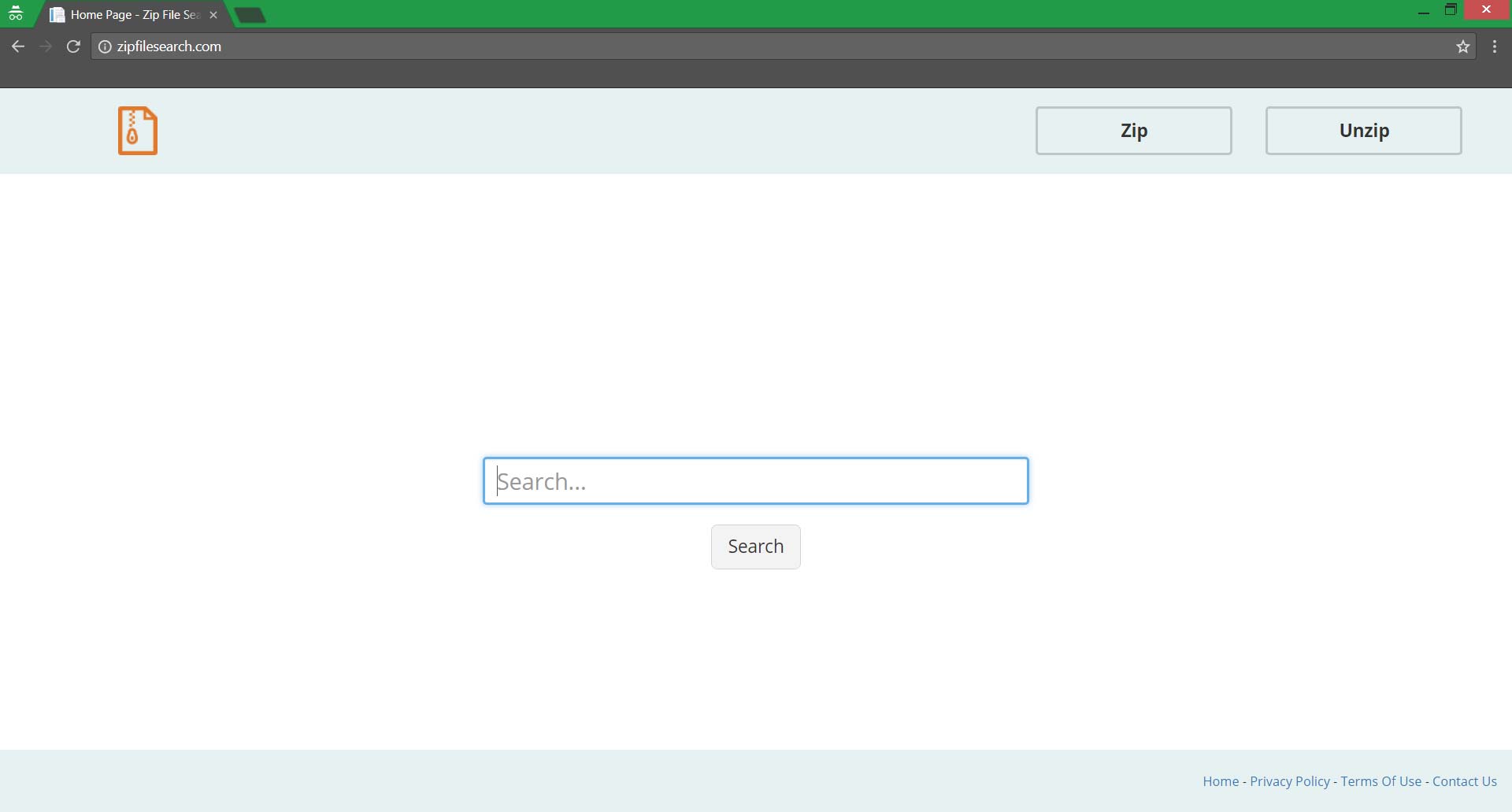Zipfilesearch.com es la página principal del sitio web de motor de búsqueda engaño creado por la empresa de Hong Kong Hopebest Inc Ltd. A primera vista, que pueda parecer útil y regular, como una página web que, además de los servicios de búsqueda proporciona opciones para zip y descomprimir archivos a través de él. Sin embargo, es aconsejable evitar el uso de Zipfilesearch.com ya que parece ser distribuido a través de técnicas de malvados con el fin de recoger su información personal y revelarla a terceros. Por eso es posible que involuntariamente redireccionado a su página principal o el aviso de que ha reemplazado su página de inicio por defecto que aparece en el navegador cada nueva pestaña se abre. En este artículo, se puede encontrar información sobre todas las prácticas oscuras de Zipfilesearch.com y detallada de cómo quitar guía que le ayudará a restaurar los navegadores y PC de este secuestrador del navegador.

Resumen de amenazas
| Nombre | Zipfilesearch.com |
| Escribe | Navegador Secuestrador, PUP |
| Descripción breve | Zipfilesearch.com secuestrador del navegador puede causar una gran cantidad de redirecciones y redirigir el navegador de inundación con una gran cantidad de anuncios. |
| Los síntomas | Se puede cambiar la configuración del navegador y establecer a sí misma como una página de inicio, motor de búsqueda y la página de nueva pestaña, así como las redirecciones que causan durante la sesión de exploración. |
| Método de distribución | Instalaciones de dominio público, paquetes combinados, Redirecciones |
| Herramienta de detección |
Ver si su sistema ha sido afectado por malware
Descargar
Herramienta de eliminación de software malintencionado
|
| Experiencia de usuario | Unirse a nuestro foro para discutir Zipfilesearch.com. |

Zipfilesearch.com - Métodos de distribución
Zipfilesearch.com secuestrador del navegador podría fijarse para ser instalado con algún otro software libre. configuraciones de instalación de software de terceros son una de las maneras más eficientes para la distribución de los motores de búsqueda como broma Zipfilesearch.com. Los autores de algunas aplicaciones no dan a conocer de manera adecuada todo lo que se va a instalar junto con el producto primario. Por lo tanto, potencialmente programas no deseados se infiltran en el sistema sin ningún tipo de notificación o pedir permiso. La buena noticia es que si nos fijamos opción Configuración avanzada o personalizados para durante el proceso de instalación de ningún software en lugar de sólo hacer clic en el botón Siguiente, se puede evitar que las funciones adicionales y el software se agreguen.

Zipfilesearch.com – Análisis detallado
Zipfilesearch.com redirigir actúa como un típico secuestrador del navegador que cambia la configuración del navegador con el fin de establecer en sí para aparecer como página de inicio del navegador con el objetivo de engañarle para el uso de sus servicios que generan ingresos para sus autores. Se puede secuestrar los navegadores de confianza como Google Chrome, Mozilla Firefox, Safari, Internet Explorer, Opera y otra. Un impacto adicional que puede observarse es una extensión sospechosa instalada en el navegador que soporte secuestrador Zipfilesearch.com acciones vagos.
Cuando esté en la página principal Zipfilesearch.com, se pueden ver dos botones en la esquina superior derecha. Proporcionan comprimir y descomprimir opciones que funcionan cuando se cargan los archivos de su PC. Por un lado, estas opciones engañar a los usuarios para recibir un valor adicional de la página web, Por otra parte, es mejor evitar la carga de archivos porque Zipfilesearch.com puede recopilar todos sus archivos personales y almacenarlos en su servidor.
En el momento de escribir este artículo Zipfilesearch.com redirige todas las consultas de búsqueda a buscador Yahoo que es accionado por Bing. Sin embargo, es mucho mejor para establecer Yahoo como motor de búsqueda predeterminado del navegador si lo prefiere que el uso de sus servicios a través de un sitio web dudoso que confirma recogida de datos personales. Vamos a revelar más detalles sobre su política de privacidad en el párrafo siguiente.
Mientras Zipfilesearch.com secuestrador del navegador está instalado en el PC, que puede causar una gran cantidad de redirecciones a otros sitios web sospechosos. Su presencia también es probable que disminuya el rendimiento del sistema y disminuir la experiencia de navegación mediante la visualización de una cantidad excesiva de anuncios. Estamos inundados con numerosos anuncios en línea cada día, es verdad. Sin embargo, secuestradores de navegador como Zipfilesearch.com no son propensos a ver por la calidad y la seguridad de las fuentes de anuncios. Zipfilesearch.com autores son en su mayoría propensas a generar ingresos a partir del llamado esquema de pago por clic, sin respeto a su seguridad y privacidad en línea.
Es por esto que se recomienda a todos los usuarios que notan Zipfilesearch.com establece como página principal de su navegador para considerar su retiro inmediato de todos los navegadores. Además, también es esencial para deshacerse de todos los programas potencialmente no deseados que pueden estar asociados con el secuestrador.

Zipfilesearch.com - Política de Privacidad
La sección de política de privacidad es una de las primeras cosas que debe comprobar cuando se visita un sitio web por primera vez, especialmente cuando actúa como un motor de búsqueda. Zipfilesearch.com política de privacidad se puede acceder desde un enlace en la parte inferior de su página de inicio. Una vez que abra, se puede ver que la empresa confirma varios de recopilación de datos sobre usted y sus actividades de navegación a través Zipfilesearch.com redirigir. Zipfilesearch.com secuestrador del navegador podría recoger personalmente y no información de identificación personal sobre los usuarios.
La siguiente información se recogerá de acuerdo con la política de privacidad de Zipfilesearch.com redirección del navegador:
- Dirección IP;
- Los datos sobre las páginas que de acceso;
- información de la red móvil;
- Buscar Historia;
- Sello de tiempo;
- La información relativa a los dispositivos conectados al ordenador;
- El software instalado en;
- Refiriéndose direcciones de sitios web.
Toda la información personal y no personal se monetiza por la empresa por compartirlo con terceros.

Retire Zipfilesearch.com Desde el Sistema
Zipfilesearch.com secuestrador del navegador, así como todos los programas potencialmente no deseados, podría suprimirse con la ayuda de nuestra guía detallada a continuación. Para mejores resultados, es bueno tener en cuenta el uso de software profesional anti-spyware que le mantendrá seguro durante las futuras actividades en línea.
- Ventanas
- Mac OS X
- Google Chrome
- Mozilla Firefox
- Microsoft Edge
- Safari
- Internet Explorer
- Detener Push Pop-ups
Cómo quitar Zipfilesearch.com de Windows.
Paso 1: Analizar en busca de Zipfilesearch.com con la herramienta de SpyHunter Anti-Malware



Paso 2: Inicie su PC en modo seguro





Paso 3: Desinstalación Zipfilesearch.com y el software relacionado desde Windows
Pasos de desinstalación para Windows 11



Pasos de desinstalación para Windows 10 y versiones anteriores
Aquí es un método en pocos y sencillos pasos que debe ser capaz de desinstalar la mayoría de los programas. No importa si usted está utilizando Windows 10, 8, 7, Vista o XP, esos pasos conseguirán el trabajo hecho. Arrastrando el programa o su carpeta a la papelera de reciclaje puede ser una muy mala decisión. Si lo haces, partes y piezas del programa se quedan atrás, y que puede conducir a un trabajo inestable de su PC, errores con las asociaciones de tipo de archivo y otras actividades desagradables. La forma correcta de obtener un programa de ordenador es de desinstalarla. Para hacer eso:


 Siga las instrucciones anteriores y se le desinstalar correctamente la mayoría de los programas.
Siga las instrucciones anteriores y se le desinstalar correctamente la mayoría de los programas.
Paso 4: Limpiar cualquier registro, Created by Zipfilesearch.com on Your PC.
Los registros normalmente dirigidos de máquinas Windows son los siguientes:
- HKEY_LOCAL_MACHINE Software Microsoft Windows CurrentVersion Run
- HKEY_CURRENT_USER Software Microsoft Windows CurrentVersion Run
- HKEY_LOCAL_MACHINE Software Microsoft Windows CurrentVersion RunOnce
- HKEY_CURRENT_USER Software Microsoft Windows CurrentVersion RunOnce
Puede acceder a ellos abriendo el editor del registro de Windows y eliminar cualquier valor, creado por Zipfilesearch.com existe. Esto puede ocurrir siguiendo los pasos debajo:


 Propina: Para encontrar un valor creado por virus, usted puede hacer clic derecho sobre él y haga clic "Modificar" para ver qué archivo que está configurado para ejecutarse. Si esta es la ubicación del archivo de virus, quitar el valor.
Propina: Para encontrar un valor creado por virus, usted puede hacer clic derecho sobre él y haga clic "Modificar" para ver qué archivo que está configurado para ejecutarse. Si esta es la ubicación del archivo de virus, quitar el valor.
Video Removal Guide for Zipfilesearch.com (Ventanas).
Deshazte de Zipfilesearch.com de Mac OS X.
Paso 1: Uninstall Zipfilesearch.com and remove related files and objects





Mac le mostrará una lista de elementos que se inicia automáticamente cuando se conecte. Busque cualquier aplicaciones sospechosas idénticos o similares a Zipfilesearch.com. Compruebe la aplicación que desea detener la ejecución de forma automática y luego seleccione en el Minus ("-") icono para ocultarlo.
- Ir Descubridor.
- En la barra de búsqueda, escriba el nombre de la aplicación que desea eliminar.
- Por encima de la barra de búsqueda cambiar los dos menús desplegables para "Sistema de Archivos" y "Están incluidos" de manera que se puede ver todos los archivos asociados con la aplicación que desea eliminar. Tenga en cuenta que algunos de los archivos no pueden estar relacionados con la aplicación así que mucho cuidado, que los archivos que elimine.
- Si todos los archivos que están relacionados, sostener el ⌘ + A para seleccionar y luego los llevan a "Basura".
En caso de que no se puede eliminar a través de Zipfilesearch.com Paso 1 encima:
En caso de que usted no puede encontrar los archivos de virus y objetos en sus solicitudes u otros lugares que hemos mostrado anteriormente, puede buscar manualmente para ellos en las bibliotecas de su Mac. Pero antes de hacer esto, Por favor, lea la declaración de abajo:



Puede repetir el mismo procedimiento con los siguientes Biblioteca directorios:
→ ~ / Library / LaunchAgents
/Library / LaunchDaemons
Propina: ~ es allí a propósito, porque conduce a más LaunchAgents.
Paso 2: Scan for and remove Zipfilesearch.com files from your Mac
Cuando se enfrentan a problemas en su Mac como resultado de scripts y programas no deseados, como Zipfilesearch.com, la forma recomendada de eliminar la amenaza es mediante el uso de un programa anti-malware. SpyHunter para Mac ofrece funciones de seguridad avanzadas junto con otros módulos que mejorarán la seguridad de su Mac y la protegerán en el futuro.
Video Removal Guide for Zipfilesearch.com (Mac)
Quitar Zipfilesearch.com de Google Chrome.
Paso 1: Inicie Google Chrome y abra el menú desplegable

Paso 2: Mueva el cursor sobre "Instrumentos" y luego desde el menú ampliado elegir "Extensiones"

Paso 3: Desde el abierto "Extensiones" Menú localizar la extensión no deseada y haga clic en su "Quitar" botón.

Paso 4: Después se retira la extensión, reiniciar Google Chrome cerrando desde el rojo "X" botón en la esquina superior derecha y empezar de nuevo.
Elimina Zipfilesearch.com de Mozilla Firefox.
Paso 1: Inicie Mozilla Firefox. Abra la ventana del menú:

Paso 2: Seleccione el "Complementos" icono en el menú.

Paso 3: Seleccione la extensión no deseada y haga clic "Quitar"

Paso 4: Después se retira la extensión, reinicie Mozilla Firefox cerrando desde el rojo "X" botón en la esquina superior derecha y empezar de nuevo.
Desinstalar Zipfilesearch.com de Microsoft Edge.
Paso 1: Inicie el navegador Edge.
Paso 2: Abra el menú desplegable haciendo clic en el icono en la esquina superior derecha.

Paso 3: En el menú desplegable seleccione "Extensiones".

Paso 4: Elija la extensión sospechosa de ser maliciosa que desea eliminar y luego haga clic en el ícono de ajustes.

Paso 5: Elimine la extensión maliciosa desplazándose hacia abajo y luego haciendo clic en Desinstalar.

Quitar Zipfilesearch.com de Safari
Paso 1: Inicie la aplicación Safari.
Paso 2: Después de solo pasar el cursor del ratón a la parte superior de la pantalla, haga clic en el texto de Safari para abrir su menú desplegable.
Paso 3: En el menú, haga clic en "Preferencias".

Paso 4: Después de esto, seleccione la pestaña 'Extensiones'.

Paso 5: Haga clic una vez en la extensión que desea eliminar.
Paso 6: Haga clic en 'Desinstalar'.

Una ventana emergente aparecerá que pide la confirmación para desinstalar la extensión. Seleccionar 'Desinstalar' otra vez, y la Zipfilesearch.com será eliminada.
Elimina Zipfilesearch.com de Internet Explorer.
Paso 1: Inicie Internet Explorer.
Paso 2: Haga clic en el ícono de ajustes con la etiqueta 'Herramientas' para abrir el menú desplegable y seleccione 'Administrar complementos'

Paso 3: En la ventana 'Administrar complementos'.

Paso 4: Seleccione la extensión que desea eliminar y luego haga clic en 'Desactivar'. Aparecerá una ventana emergente para informarle de que está a punto de desactivar la extensión seleccionada, y algunos más complementos podrían estar desactivadas, así. Deje todas las casillas marcadas, y haga clic en 'Desactivar'.

Paso 5: Después de la extensión no deseada se ha eliminado, reinicie Internet Explorer cerrándolo desde el botón rojo 'X' ubicado en la esquina superior derecha y vuelva a iniciarlo.
Elimine las notificaciones automáticas de sus navegadores
Desactivar las notificaciones push de Google Chrome
Para deshabilitar las notificaciones push del navegador Google Chrome, por favor, siga los siguientes pasos:
Paso 1: Ir Ajustes en Chrome.

Paso 2: En la configuración de, seleccione “Ajustes avanzados":

Paso 3: Haga clic en "Configuración de contenido":

Paso 4: Abierto "Notificaciones":

Paso 5: Haga clic en los tres puntos y elija Bloquear, Editar o quitar opciones:

Eliminar notificaciones push en Firefox
Paso 1: Ir a Opciones de Firefox.

Paso 2: Ir a la configuración", escriba "notificaciones" en la barra de búsqueda y haga clic en "Ajustes":

Paso 3: Haga clic en "Eliminar" en cualquier sitio en el que desee que desaparezcan las notificaciones y haga clic en "Guardar cambios"

Detener notificaciones push en Opera
Paso 1: En ópera, prensa ALT + P para ir a Configuración.

Paso 2: En Configuración de búsqueda, escriba "Contenido" para ir a Configuración de contenido.

Paso 3: Abrir notificaciones:

Paso 4: Haz lo mismo que hiciste con Google Chrome (explicado a continuación):

Elimina las notificaciones automáticas en Safari
Paso 1: Abrir preferencias de Safari.

Paso 2: Elija el dominio desde el que desea que desaparezcan las ventanas emergentes push y cámbielo a "Negar" de "Permitir".
Zipfilesearch.com-FAQ
What Is Zipfilesearch.com?
The Zipfilesearch.com threat is adware or virus de la redirección de navegador.
Puede ralentizar significativamente su computadora y mostrar anuncios. La idea principal es que su información sea probablemente robada o que aparezcan más anuncios en su dispositivo..
Los creadores de dichas aplicaciones no deseadas trabajan con esquemas de pago por clic para que su computadora visite sitios web de riesgo o de diferentes tipos que pueden generarles fondos.. Es por eso que ni siquiera les importa qué tipo de sitios web aparecen en los anuncios.. Esto hace que su software no deseado sea indirectamente riesgoso para su sistema operativo..
What Are the Symptoms of Zipfilesearch.com?
Hay varios síntomas que se deben buscar cuando esta amenaza en particular y también las aplicaciones no deseadas en general están activas:
Síntoma #1: Su computadora puede volverse lenta y tener un bajo rendimiento en general.
Síntoma #2: Tienes barras de herramientas, complementos o extensiones en sus navegadores web que no recuerda haber agregado.
Síntoma #3: Ves todo tipo de anuncios, como resultados de búsqueda con publicidad, ventanas emergentes y redireccionamientos para que aparezcan aleatoriamente.
Síntoma #4: Ves aplicaciones instaladas en tu Mac ejecutándose automáticamente y no recuerdas haberlas instalado.
Síntoma #5: Ve procesos sospechosos ejecutándose en su Administrador de tareas.
Si ve uno o más de esos síntomas, entonces los expertos en seguridad recomiendan que revise su computadora en busca de virus.
¿Qué tipos de programas no deseados existen??
Según la mayoría de los investigadores de malware y expertos en ciberseguridad, las amenazas que actualmente pueden afectar su dispositivo pueden ser software antivirus falso, adware, secuestradores de navegador, clickers, optimizadores falsos y cualquier forma de programas basura.
Qué hacer si tengo un "virus" like Zipfilesearch.com?
Con pocas acciones simples. Primero y ante todo, es imperativo que sigas estos pasos:
Paso 1: Encuentra una computadora segura y conectarlo a otra red, no en el que se infectó tu Mac.
Paso 2: Cambiar todas sus contraseñas, a partir de sus contraseñas de correo electrónico.
Paso 3: Habilitar autenticación de dos factores para la protección de sus cuentas importantes.
Paso 4: Llame a su banco para cambiar los datos de su tarjeta de crédito (código secreto, etc) si ha guardado su tarjeta de crédito para compras en línea o ha realizado actividades en línea con su tarjeta.
Paso 5: Asegurate que llame a su ISP (Proveedor de Internet u operador) y pedirles que cambien su dirección IP.
Paso 6: Cambia tu Contraseña de wifi.
Paso 7: (Opcional): Asegúrese de escanear todos los dispositivos conectados a su red en busca de virus y repita estos pasos para ellos si se ven afectados.
Paso 8: Instalar anti-malware software con protección en tiempo real en cada dispositivo que tenga.
Paso 9: Trate de no descargar software de sitios de los que no sabe nada y manténgase alejado de sitios web de baja reputación en general.
Si sigue estas recomendaciones, su red y todos los dispositivos se volverán significativamente más seguros contra cualquier amenaza o software invasivo de información y estarán libres de virus y protegidos también en el futuro.
How Does Zipfilesearch.com Work?
Una vez instalado, Zipfilesearch.com can recolectar datos usando rastreadores. Estos datos son sobre tus hábitos de navegación web., como los sitios web que visita y los términos de búsqueda que utiliza. Luego se utiliza para dirigirle anuncios o para vender su información a terceros..
Zipfilesearch.com can also descargar otro software malicioso en su computadora, como virus y spyware, que puede usarse para robar su información personal y mostrar anuncios riesgosos, que pueden redirigir a sitios de virus o estafas.
Is Zipfilesearch.com Malware?
La verdad es que los programas basura (adware, secuestradores de navegador) no son virus, pero puede ser igual de peligroso ya que pueden mostrarle y redirigirlo a sitios web de malware y páginas fraudulentas.
Muchos expertos en seguridad clasifican los programas potencialmente no deseados como malware. Esto se debe a los efectos no deseados que pueden causar los PUP., como mostrar anuncios intrusivos y recopilar datos del usuario sin el conocimiento o consentimiento del usuario.
About the Zipfilesearch.com Research
El contenido que publicamos en SensorsTechForum.com, this Zipfilesearch.com how-to removal guide included, es el resultado de una extensa investigación, trabajo duro y la dedicación de nuestro equipo para ayudarlo a eliminar el, problema relacionado con el adware, y restaurar su navegador y sistema informático.
How did we conduct the research on Zipfilesearch.com?
Tenga en cuenta que nuestra investigación se basa en una investigación independiente. Estamos en contacto con investigadores de seguridad independientes, gracias a lo cual recibimos actualizaciones diarias sobre el último malware, adware, y definiciones de secuestradores de navegadores.
Además, the research behind the Zipfilesearch.com threat is backed with VirusTotal.
Para comprender mejor esta amenaza en línea, Consulte los siguientes artículos que proporcionan detalles informados..